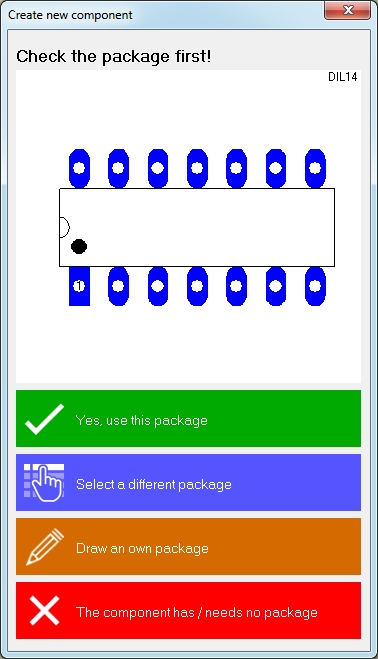Difference between revisions of "Create a new component"
| Line 13: | Line 13: | ||
'''[[Edit_component#How_to_draw_a_package|How to draw a package]]'''<br><br> | '''[[Edit_component#How_to_draw_a_package|How to draw a package]]'''<br><br> | ||
| − | Save the package afterwards to the data base using a suitable name and open menu item "Create a new component" '''again'''. | + | Save the package afterwards to the data base using a suitable name and open menu item "Create a new component" '''again'''. Now click the blue panel "Select a different package" and select the one you just have drawn.<br><br> |
| − | + | Continue top left with the magic wand in order to create a symbol: | |
<br><br>[[Image:ZauberstabBtlErstellen.jpg|Die Optionen des Zauberstabes|Automatische Funktionen im Zauberstab]]<br>Image 2: Die Optionen des Zauberstabes bei der Schaltplansymbol-Erstellung<br><br> | <br><br>[[Image:ZauberstabBtlErstellen.jpg|Die Optionen des Zauberstabes|Automatische Funktionen im Zauberstab]]<br>Image 2: Die Optionen des Zauberstabes bei der Schaltplansymbol-Erstellung<br><br> | ||
<br><br><br><br>Ist vielleicht ein '''Standardsymbol (Generic)''' geeignet? Wählen Sie eines aus der Liste:<br><br>[[Image:GenericBtlErstellung.jpg|Generisches Symbol wählen|Generisches Symbol wählen]]<br>Image 3: Generisches Symbol wählen.<br><br>Generisch ist ein anderes Wort für "Vorlage" oder "Grundform". Gegebenenfalls müssen Sie die Pin-Nummern des generischen Symbols mit den Pad-Nummern des Bauteilgehäuses abgleichen. Hierzu öffnet sich automatisch ein Dialog. Pin Nummer und Pad Nummer müssen gleich sein. Allein die Nummerngleichheit von Pin und Pad stiftet elektrische Zusammengehörigkeit. | <br><br><br><br>Ist vielleicht ein '''Standardsymbol (Generic)''' geeignet? Wählen Sie eines aus der Liste:<br><br>[[Image:GenericBtlErstellung.jpg|Generisches Symbol wählen|Generisches Symbol wählen]]<br>Image 3: Generisches Symbol wählen.<br><br>Generisch ist ein anderes Wort für "Vorlage" oder "Grundform". Gegebenenfalls müssen Sie die Pin-Nummern des generischen Symbols mit den Pad-Nummern des Bauteilgehäuses abgleichen. Hierzu öffnet sich automatisch ein Dialog. Pin Nummer und Pad Nummer müssen gleich sein. Allein die Nummerngleichheit von Pin und Pad stiftet elektrische Zusammengehörigkeit. | ||
Revision as of 12:06, 13 May 2016
See: Schematic menu Compnents/Create a new component...
This area step by step guides you creating a new component. Already existing, similar components or its elements can be used. All automatic functions are offered during this process so that you most quickly will be able to use your desired part without unnecessary double work.
The opening dialog:
First decide which package (footprint pattern with package outline) you would like to use.
If you need to "Draw an own package" because you can not find a matching one among the existing, start with the magic wand in the opening dialog. Here use the assistants:
* Package Generator * Derive package from existing package (you should know the package name!) * Package via script
Only if you can not use an assistant you should start to draw an outline manually and place pads manually as well. How to do this best, please read here:
Save the package afterwards to the data base using a suitable name and open menu item "Create a new component" again. Now click the blue panel "Select a different package" and select the one you just have drawn.
Continue top left with the magic wand in order to create a symbol:
Automatische Funktionen im Zauberstab
Image 2: Die Optionen des Zauberstabes bei der Schaltplansymbol-Erstellung
Ist vielleicht ein Standardsymbol (Generic) geeignet? Wählen Sie eines aus der Liste:
Generisches Symbol wählen
Image 3: Generisches Symbol wählen.
Generisch ist ein anderes Wort für "Vorlage" oder "Grundform". Gegebenenfalls müssen Sie die Pin-Nummern des generischen Symbols mit den Pad-Nummern des Bauteilgehäuses abgleichen. Hierzu öffnet sich automatisch ein Dialog. Pin Nummer und Pad Nummer müssen gleich sein. Allein die Nummerngleichheit von Pin und Pad stiftet elektrische Zusammengehörigkeit.
Eventuell können Sie ein neues Symbol aus einem bestehenden ableiten?
Ein bereits bestehendes Symbol modifizieren
Image 4: Ein bestehendes Symbol abwandeln. Tragen Sie dessen Namen in die Suchen-Zeile ein. Jetzt erscheint dieses Symbol auf der Zeichenfläche und sie können es nach Ihren Wünschen abwandeln.
Mit dem Symbol-Generator ein individuelles Symbol erzeugen:
Symbolgenerator
Image 5: Der Generator erzeugt ein Grundgerüst eines Bauteils.
In diesem Fall ein 14-pinniges Symbol mit insgesamt 4 Sub-Symbolen(drei mal vier plus zwei). Das erste Sub-Symbol wird hier angezeigt, das Letzte wird als "Rest" behandelt (siehe Haken bei "letztes Symbol als Rest"). Der Haken bei "Alphanumerisch" setzt Buchstaben und Ziffern statt fortlaufender Nummern. So, wie in einer Matrix: A1, A2, ... B1, B2, ...
Das Feld "Anordnung" bestimmt die Vorgabe der Positionierung der Pins, in diesem Fall sitzen die Pins links.
Ergebnis der Einstellung gemäß obigen Dialogs:
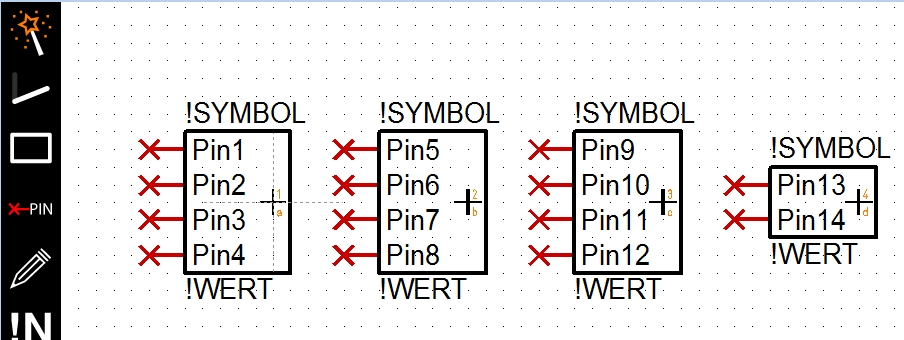
Image 6: Ein 14-pinniges Symbol mit insgesamt 4 Sub-Symbolen (vgl. Griffkreuze), wobei das Letzte als "Rest" behandelt wird.
Anschlussnamen mit der Textfunktion bearbeiten:
Anschlussnamen als Text bearbeiten.
Image 7: Markieren Sie Anschlüsse im Symbol, alle oder nur Teile daraus. Nehmen Sie die Anschlussnamen aus dem Datenblatt oder aus sonstiger digitaler Quelle in Ihre Zwischenablage und fügen Sie sie im Dialog ein. Bringen Sie sie in die korrekte Reihenfolge, Symbol erzeugen, fertig. Für Ball Grid Arrays (BGA), die einen Matrix-Aufbau haben, können auch alphanumerische Pin-Bezeichnungen in die Vorlage genommen werden. Dies erleichtert die Zuordnung der Anschlussnamen.
Verwendung des Symbol-Assistenten:
Der Symbol-Assistent
Image 8: Der Bauteil- und Symbolassistent
Beachten Sie bitte den folgenden Artikelzu diesem Aspekt:
Anschlüsse gemäß prozessor-Schema anordnen...
Erzeugen Sie ein Symbol wie ein BGA:
Symbol wie BGA
Image 9: Der Dialog BGA-Anschlüsse erzeugen.
Die Checkbox "geklappt" meint, dass Zeilen und Spaltenbenennung an der Diagonale gespiegelt werden. Zeile A wird zu Spalte A und umgekehrt. Die Checkbox "Z" erlaubt bedeutet: Der Buchstabe Z ähnelt einer 2, was zu Unsicherheiten bei der Benamung der Matrixfelder führen kann. Wenn Sie in der Benamung dennoch ein Z verwenden wollen, setzen Sie bitte den Haken ins Kästchen.